Criar designs nunca foi tão simples. O Canva com IA traz o Magic Design, que está mudando a forma como a gente faz posts, slides e muito mais. Em poucos cliques, qualquer pessoa consegue criar artes bonitas e profissionais, sem precisar saber nada de design. Agora ficou fácil transformar ideias em imagens, apresentações ou até logos prontos para usar nas redes sociais. Vou mostrar como esse recurso funciona na prática e como ele pode agilizar sua rotina de criação de conteúdo.
O que é o recurso mágico de design com IA do Canva?
O Magic Design do Canva é o tipo de ferramenta que faz você pensar “por que não usei isso antes?”. Ele combina inteligência artificial com recursos inteligentes para acelerar a criação de conteúdo, tanto para quem está começando, quanto para quem já é expert em design. Com poucos cliques, a IA entende o que você quer criar, sugere templates automáticos e transforma breves ideias em artes finalizadas prontas para postar. Tudo fica acessível e rápido, sem depender de habilidades técnicas.
Como a IA está presente no Canva
A inteligência artificial já faz parte do coração do Canva e aparece de várias formas no dia a dia. Os algoritmos de IA trabalham nos bastidores, analisando aquilo que você digita, as imagens que faz upload e até mesmo seu estilo de preferência. O resultado? Um assistente automático sugerindo:
- Layouts personalizados: Basta descrever sua ideia ou enviar uma foto e o Canva gera automaticamente sugestões que combinam com o conteúdo.
- Ajuste de elementos: A IA sugere alinhamentos, distribui objetos na tela, harmoniza cores e fontes com base no que fica mais agradável para os olhos.
- Personalização prática: Com Magic Design, tudo ganha cara de “feito sob medida”, do post de Instagram a um convite de evento. A IA aprende com seus últimos designs para entregar algo ainda mais personalizado cada vez que você usa.
- Recomendações dinâmicas: Conforme você trabalha no projeto, a plataforma oferece dicas para melhorar a estética, formatar textos e até adicionar efeitos especiais.
- Automação de tarefas repetitivas: Ajustar tamanhos, apagar fundos, mudar cores ou transformar textos em imagens viram atividades automáticas, poupando um tempo precioso.
No fundo, é como ter um designer digital disponível 24 horas por dia, evitando bloqueio criativo e agilizando cada etapa do processo.
Principais funcionalidades do Magic Design
O Magic Design concentra funcionalidades que realmente mudam a rotina de qualquer criador de conteúdo. Cada uma delas foi feita para facilitar a vida, do planejamento ao post final. Veja as principais:
- Criação automática de posts: Escreva uma frase ou cole um texto e, instantaneamente, surgem opções de posts prontos para editar ou publicar. É ótimo para redes sociais, anúncios, banners e stories.
- Apresentações inteligentes: Descreva o tema que precisa abordar ou envie um roteiro básico. O Magic Design monta slides completos, com layouts, imagens, títulos e sugestões de tópicos. Depois, você só precisa ajustar detalhes.
- Edição de vídeos: Importe seus clipes e imagens, escolha um estilo, e a IA gera cortes automáticos, trilha sonora e até sugestões de transições. Isso tudo sem depender de programas complicados.
- Ajuste de elementos com Magic Edit: Precisa mudar a cor de uma blusa ou trocar o fundo de uma foto? Selecione o objeto e explique o que você quer mudar. A IA faz o trabalho em segundos, mantendo a naturalidade.
- Magic Expand e Magic Morph: Quer ampliar a tela de uma imagem ou mudar o formato de um objeto? O recurso expande fundos ou transforma textos, gráficos e formas apenas digitando o que deseja. Isso resolve problemas comuns, como encaixar designs em diferentes formatos.
- Magic Grab e Grab Text: Pegou uma imagem antiga e quer separar os elementos? Basta usar o Magic Grab para transformar itens estáticos em objetos editáveis. E, se quiser copiar texto de uma imagem, o Grab Text faz isso fácil.
- Geração de maquetes e visualizações: Veja como seu design ficaria em camisetas, canecas, cartões ou mockups virtualmente em segundos. Isso agiliza a validação com clientes ou para lojas virtuais.
- Sugestões automáticas para edição: Sempre que você está editando algo, a IA mostra sugestões para melhorar ícones, backgrounds e cores, tornando até os projetos mais simples em algo visualmente agradável.
- Magic Write: Essa é para quem sofre com bloqueio criativo em textos. Uma ideia simples se transforma em um texto envolvente, ajustando até o tom da mensagem.
Esses recursos tornam o Canva uma plataforma completa. Você pode automatizar diversas etapas, economizar tempo, evitar erros bobos e focar mais na parte criativa do seu projeto. Seja para um post do dia a dia ou para apresentações profissionais, o Magic Design entrega rapidez e qualidade até para quem nunca abriu um programa de design antes.
Como usar o Magic Design na prática
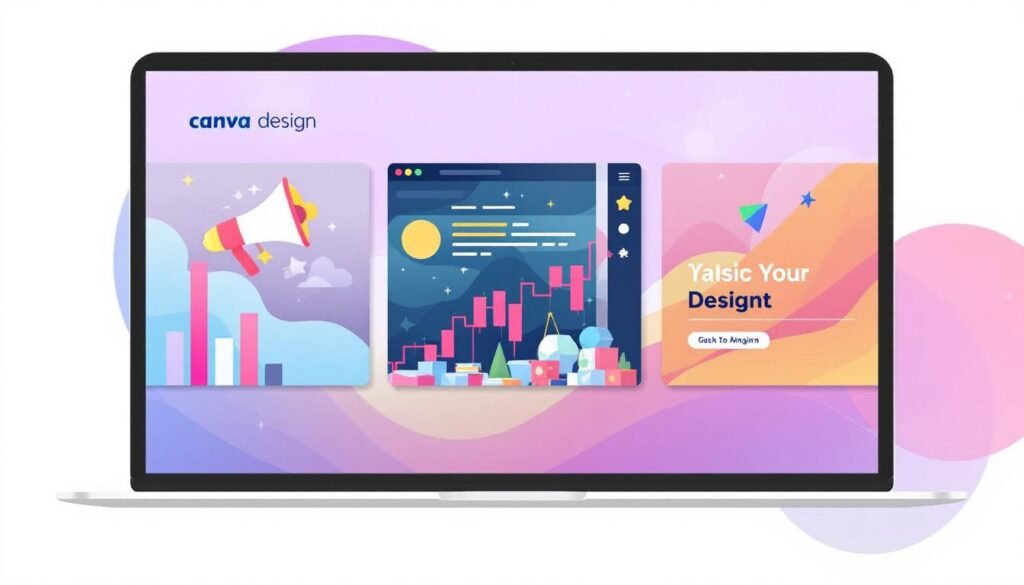
Na hora de criar qualquer tipo de arte digital, o Magic Design do Canva deixa tudo mais rápido e simples. Você pode começar projetos direto do zero ou transformar ideias em posts e apresentações em poucos passos. Ao acionar o Magic Design, fica bem claro como a inteligência artificial está integrada ao seu fluxo criativo, pronta para entender comandos e entregar sugestões alinhadas ao seu objetivo. O melhor é que não importa se você está no site, no app ou usando o editor no desktop: tudo segue um padrão intuitivo. Essa facilidade de acesso e personalização faz com que o Magic Design seja perfeito para acelerar tarefas do dia a dia, transformando comandos simples em resultados de dar orgulho.
Acessando o recurso Magic Design
É muito fácil encontrar o Magic Design em qualquer versão do Canva, seja no computador ou no celular. Você só precisa seguir o caminho certo:
- No site: Ao entrar em sua conta pelo navegador, já na tela inicial você vê uma barra de busca no topo. Escreva o tipo de design que quer criar (exemplo: “post para Instagram”) e logo nos resultados aparece a opção de usar o Magic Design. Clique nela e já pode digitar seu comando ou uploadar uma imagem.
- No app do celular: O acesso é prático também. Abra o app do Canva, toque no botão de criar (+), escolha o formato e fique de olho na sugestão do Magic Design, geralmente identificada por um ícone mágico ou a própria sugestão “Comece com IA”.
- No editor: Sempre que você abre um novo projeto, aparece uma aba chamada “Design”. É lá que aparece a função “Design Mágico” ou “Magic Design”. Basta ativar, selecionar o modelo desejado e usar comandos simples de texto.
Eu costumo indicar essa função até para quem nunca mexeu com design. O Magic Design entende frases diretas tipo “banner para promoção de chocolateria com tons de marrom” e já gera vários layouts prontos. Se ficar com dúvida, o próprio Canva mostra sugestões de como pedir ou exemplos de prompts que funcionam bem. Em poucos segundos, você vê na tela múltiplos modelos para escolher, editar e personalizar.
Dicas para aproveitar ao máximo o Magic Design
Para tirar o máximo proveito desse recurso, é importante saber alguns truques e ajustes que deixam os resultados ainda mais profissionais:
- Use comandos objetivos: Seja direto ao escrever o que deseja. Quanto mais claro você for no pedido, melhores são as sugestões. Exemplos fáceis: “post motivacional com frase curta” ou “convite de aniversário com tema praia”. Isso ajuda a IA a entender o estilo, as cores e até o clima que você espera no design.
- Escolha boas imagens de referência: Se for subir uma imagem, prefira arquivos nítidos e de boa qualidade. A IA utiliza a imagem de base para sugerir cores, texturas e até fontes. Imagens escuras ou de baixa resolução podem dificultar um bom resultado.
- Aproveite os ajustes rápidos: Depois que os modelos forem gerados, você pode trocar elementos facilmente. Gosto de mudar a foto de fundo, ajustar as cores e testar diferentes combinações de fontes. O Magic Design troca tudo em cliques, sem quebrar a harmonia do layout.
- Teste variações: Às vezes, um pequeno ajuste faz toda diferença. Clique em “ver mais variações” ou use outro comando para inspirar a IA a criar opções novas. Isso aumenta as chances de achar algo realmente único.
- Atenção à identidade visual: Se tiver um padrão de marca, cores ou logo, carregue esses elementos na plataforma antes de gerar o design. O Canva utiliza essa base para aprimorar as sugestões e deixa seu projeto mais coerente com a identidade do negócio.
- Simule contextos reais: Imagine sempre onde o material será usado (feed, story, anúncio, impressão). Dessa forma, o design já nasce otimizando o espaço, contraste e legibilidade, evitando retrabalho mais tarde.
Essas dicas ajudam qualquer pessoa a deixar o fluxo mais leve, produtivo e sem stress. O Magic Design responde muito bem a comandos conversacionais e permite uma personalização rápida. Para projetos do dia a dia, posts de redes sociais, convites ou apresentações, uso e recomendo sem medo. Tudo fica visualmente bonito, pronto para compartilhar e com aquele toque profissional mesmo em tarefas mais simples.
Vantagens e desafios de criar com IA no Canva
Usar o Canva com recursos de inteligência artificial já virou parte da rotina de muita gente, inclusive a minha. Não importa se você está começando na área de design, se cria para o próprio negócio ou se já atende clientes todos os dias, as facilidades aparecem rápido. Só que, junto com essa evolução, surgem também algumas dúvidas e pontos de atenção. Vou detalhar o que realmente muda no dia a dia com IA e onde eu costumo sentir os ganhos e os limites, na prática.
Ganhos de produtividade e criatividade: Apontar como a IA agiliza o trabalho e libera tempo para focar em ideias
A IA no Canva basicamente tira do nosso caminho aquelas tarefas chatas e repetitivas. Já reparou como editar elementos, corrigir cor, alinhar texto ou ajustar o tamanho viram atividades quase automáticas? Isso me permite passar menos tempo mexendo em detalhes manuais e mais tempo pensando no que realmente importa, que é a ideia do projeto ou o que vai gerar impacto no público.
Os principais ganhos que vejo no meu dia a dia são:
- Velocidade na entrega: Com poucos cliques, gero variações, edito imagens ou até monto apresentações inteiras. O Magic Design, por exemplo, já cria um conceito visual com base em um texto simples ou numa imagem de referência, e eu só preciso dar meu toque final.
- Explosão de criatividade: Quando bato de frente com o bloqueio criativo ou fico sem ideia para um post, abro o Canva, solto um comando curto e recebo diversos modelos prontos. Alguns layouts eu nunca teria pensado sozinho, o que amplia minha visão sobre estilos e tendências.
- Facilidade para testar: Se não gosto do resultado, peço novas variações ou troco elementos na hora. O tempo que antes gastava refazendo layouts ou ajustando fontes, agora uso para pensar em campanhas mais criativas ou adaptar para cada cliente.
- Colaboração rápida: Como tudo está na nuvem, posso compartilhar um projeto quase pronto com um colega ou cliente. Eles dão feedback, ajusto só o que precisa e já entrego, sem aquele vai e volta de arquivos pesados por e-mail.
- Acesso democrático: Não precisa ser designer formado. Pessoas de áreas diferentes conseguem criar algo visual, bonito e funcional para redes sociais, e-commerce, eventos ou marketing, mesmo sem dominar Photoshop ou Illustrator.
No fim das contas, o Canva com IA libera aquele tempo que eu gastava em tarefas braçais para focar em ideias inovadoras, cuidar das mensagens e pensar na experiência visual. É como se eu tivesse mais “horas úteis” no meu dia.
Limitações e cuidados ao usar IA no Canva: Falar de questões como dependência da tecnologia, limitações de personalização em alguns casos, necessidade de manter o senso crítico
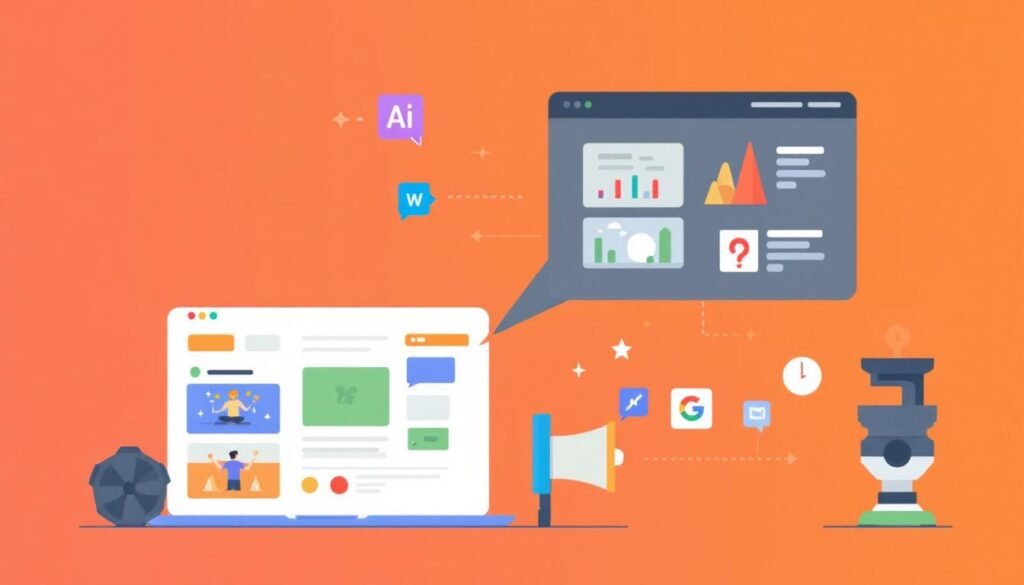
Apesar desse lado bom, nem tudo é solução mágica. Depois de muito testar, percebi que o uso da IA no Canva também tem armadilhas. É fácil cair na zona de conforto e confiar 100% nas sugestões do sistema, mas isso pode engessar a criatividade e até criar problemas para quem depende da ferramenta.
Algumas limitações e pontos de atenção que sempre levo em conta:
- Padronização de layouts: Se eu uso só os modelos sugeridos, meus projetos começam a ficar muito parecidos com os de outras pessoas. Isso pode prejudicar a identidade visual, especialmente se o objetivo é se destacar no mercado.
- Dependência da tecnologia: Quando o Canva ou a IA dão algum bug, meu fluxo trava. Se precisar de um ajuste mais fora do padrão, posso não conseguir sem recorrer a outros softwares ou habilidades de design mais avançadas.
- Personalização limitada: Em muitos casos, modificar detalhes específicos de um template não é tão simples. Às vezes, quero aplicar um conceito mais ousado ou diferente, e a IA restringe um pouco a criação, entregando algo mais genérico.
- Questões éticas e direitos autorais: Ainda existe discussão sobre como a IA usa imagens ou referências. É importante ficar atento ao uso de bancos de imagens e às regras de copyright, evitando constrangimentos ou problemas legais.
- Necessidade de senso crítico: Não basta aceitar todo resultado da IA sem revisar. Já vi casos em que um texto gerado ficou fora do contexto ou uma imagem sugerida era inadequada para o público-alvo. Cabe a mim revisar, ajustar e decidir o que realmente funciona.
Por isso, uso o Canva com IA como um assistente, não como substituto total. Minhas ideias e o olhar crítico ainda fazem a diferença entre um design comum e um projeto que chama atenção de verdade. A tecnologia veio para somar, mas a personalidade do criador continua sendo o tempero essencial em qualquer trabalho visual.
Conclusão
Testar o Magic Design é deixar a criatividade fluir sem medo de errar. Essa ferramenta realmente deixa o design mais acessível, ágil e até divertido para qualquer pessoa, seja no computador ou no celular. Posso afirmar que quem busca praticidade e resultado rápido vai sentir diferença logo nos primeiros usos.
Recomendo que você reserve alguns minutos do seu dia para experimentar. Personalize um post, uma apresentação ou até um convite. E não esquece de voltar aqui para contar como foi a experiência ou se ficou com alguma dúvida. Quero saber como o Magic Design ajudou você a criar algo novo ou economizar tempo.
Seu comentário pode inspirar outros leitores também. Bora criar juntos no Canva!


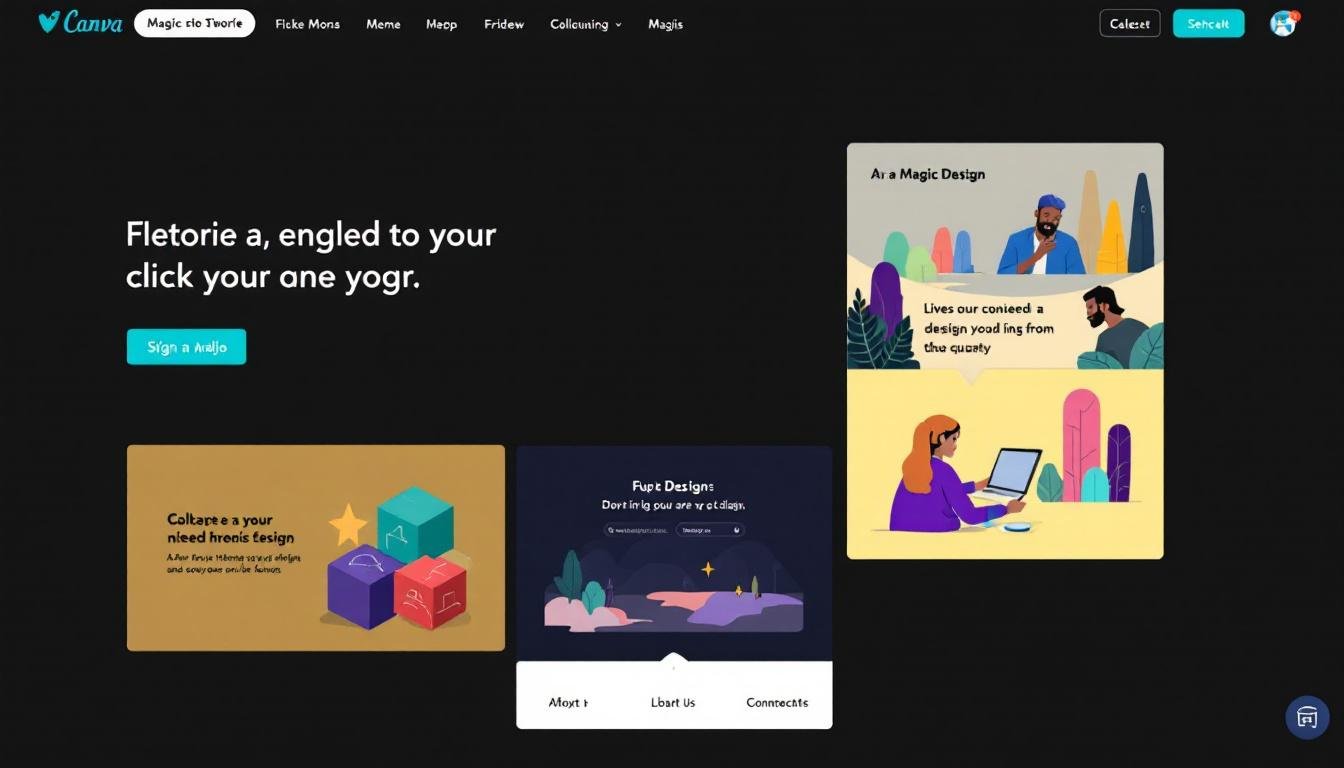


![Como usar IA para corrigir textos automaticamente [Guia Completo 2025] A correção automática de textos com IA virou aliada forte do nosso dia a dia, ajudando a garantir clareza, coerência e profissionalismo em tudo que produzimos.](https://zorxen.com/wp-content/uploads/2025/07/ia-text-correction-professional-writing-150x150.jpg)
![Como a Inteligência Artificial Transforma o Google, Netflix e Spotify [Guia 2025] inteligência artificial no entretenimento](https://zorxen.com/wp-content/uploads/2025/07/ai-daily-life-anime-illustration-150x150.jpg)
![IA para Criar E-books e Materiais Educativos [Guia Prático 2025] A inteligência artificial já tá presente no dia a dia de quem cria conteúdo, inclusive na produção de e-books e materiais educativos.](https://zorxen.com/wp-content/uploads/2025/07/inteligencia-artificial-conteudo-educativo-d8313a30-150x150.jpg)
![O que é ChatGPT e como ele pode te ajudar no dia a dia [Guia 2025] O ChatGPT é uma tecnologia baseada em inteligência artificial criada para conversar, responder dúvidas e ajudar com tarefas do dia a dia.](https://zorxen.com/wp-content/uploads/2025/07/chatgpt-inteligencia-artificial-conversa-ajuda-tarefas-150x150.jpg)
![Como Usar IA para Criar Músicas e Sons: Ferramentas, Exemplos e Dicas [Guia 2025] Criar músicas ou sons nunca foi tão simples. Com a inteligência artificial, qualquer pessoa pode transformar ideias em trilhas sonoras em minutos, sem precisar entender de teoria musical ou ter equipamentos caros. Ferramentas como Suno AI, Boomy e Soundraw estão facilitando experimentações, combinações inovadoras e trazendo liberdade para quem sempre sonhou em produzir música.](https://zorxen.com/wp-content/uploads/2025/07/inteligencia-artificial-criacao-musical-simples-150x150.jpg)
![Ferramentas de IA para Freelancers e Criadores de Conteúdo [Guia Atualizado 2025] As ferramentas de inteligência artificial já estão mudando esse cenário, trazendo ganhos reais para freelancers e criadores de conteúdo. Com IA, posso automatizar tarefas repetitivas, encontrar insights de forma mais rápida e garantir maior precisão em meus materiais.](https://zorxen.com/wp-content/uploads/2025/07/ferramentas-inteligencia-artificial-freelancers-150x150.jpg)
![Como uso IA para analisar métricas e gerar relatórios automaticamente [2025] Para profissionais e empresas, essa automação representa um avanço real na tomada de decisões.](https://zorxen.com/wp-content/uploads/2025/07/ia-analytics-metrics-report-generation-photo-realistic-150x150.jpg)
![Como uso IA para responder meus clientes com rapidez e eficiência [Guia Prático] A velocidade no atendimento ao cliente nunca foi tão importante. Hoje, responder rápido pode ser a diferença entre conquistar um cliente e perdê-lo para a concorrência.](https://zorxen.com/wp-content/uploads/2025/07/ia-fast-customer-response-photo-realistic-150x150.jpg)

![O papel dos governos no controle da inteligência artificial [Entenda a regulamentação e seus desafios] Com esse crescimento, os governos têm um papel fundamental para garantir que a IA seja usada de forma ética, segura e transparente.](https://zorxen.com/wp-content/uploads/2025/07/governo-controlador-photorealistic-studio-quality-968d41ad-150x150.jpg)


![Como vejo o mercado de trabalho em 2030 com a inteligência artificial [Análise e dicas para se preparar] A inteligência artificial já está mudando o jeito como trabalhamos, e até 2030 essas mudanças vão acelerar muito.](https://zorxen.com/wp-content/uploads/2025/07/mercado-de-trabalho-2030-professional-photo-150x150.jpg)
![Como a Inteligência Artificial Transforma o Varejo e Supermercados [Guia 2025] A inteligência artificial já faz parte do cotidiano no varejo e nos supermercados. Ferramentas como previsão de demanda, reposição automática e caixas inteligentes estão mudando operações que antes dependiam só da experiência humana.](https://zorxen.com/wp-content/uploads/2025/07/inteligencia-artificial-varejo-supermercados-150x150.jpg)

![IA para criar resumos de textos e vídeos [Guia 2025 atualizado] Isso não só poupa tempo, mas também evita aquela sensação de sobrecarga que tantos estudantes, profissionais e criadores de conteúdo conhecem bem.](https://zorxen.com/wp-content/uploads/2025/07/ia-para-criar-resumos-textos-videos-150x150.jpg)